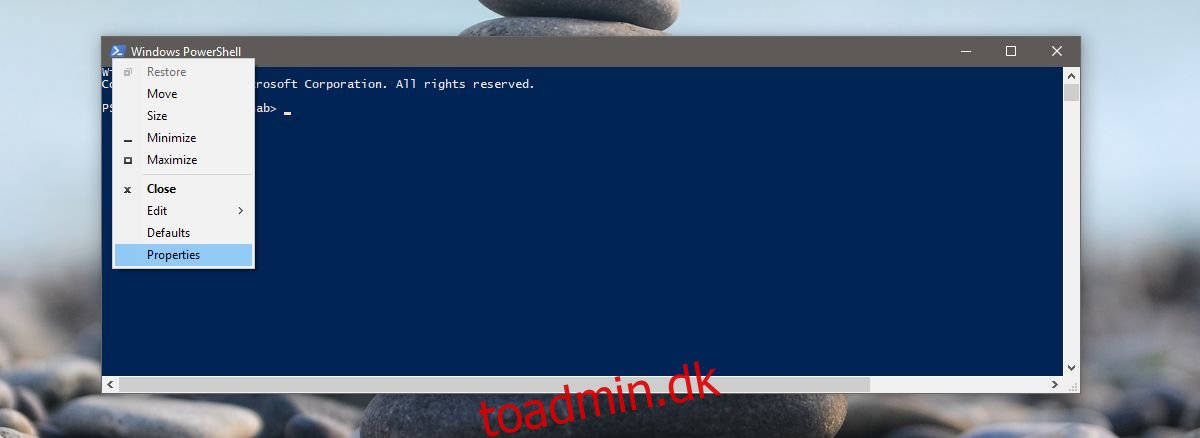Windows-opdateringer, store som små, kommer næsten altid med fejl. Til tider er fejlen udbredt i modsætning til kun at påvirke en håndfuld brugere. Med større opdateringer vil flere brugere sandsynligvis opleve fejl. Windows 10 Creators Update er en stor opdatering, og den har sine fejl. Du har måske allerede bemærket Night Light-fejlene, men opdateringen har også brudt PowerShell for nogle få brugere. Denne opdatering erstattede kommandoprompten med PowerShell. Ved at gøre det brød det et par ting. Når du åbner PowerShell, viser det volapyk i stedet for læselig tekst. Sådan reparerer du ødelagte PowerShell i Windows 10.
Denne løsning er til en ødelagt PowerShell i Windows 10 efter Creators Update. Hvis du før havde problemer med PowerShell, løser dette det ikke. Du ser sandsynligvis på en anden fejl, med en anden rodårsag.
Skift skrifttype
Problemet med PowerShell, der viser volapyk, er et skrifttypeproblem. Specifikt beskadigede opdateringen rasteriserede skrifttyper. Hvis PowerShell var indstillet til at vise tekst i den beskadigede skrifttype, vil du i stedet se en mur af volapyk. Rettelsen er ret enkel.
Åbn PowerShell. Klik på PowerShell-ikonet i appens vindue, og vælg Egenskaber.
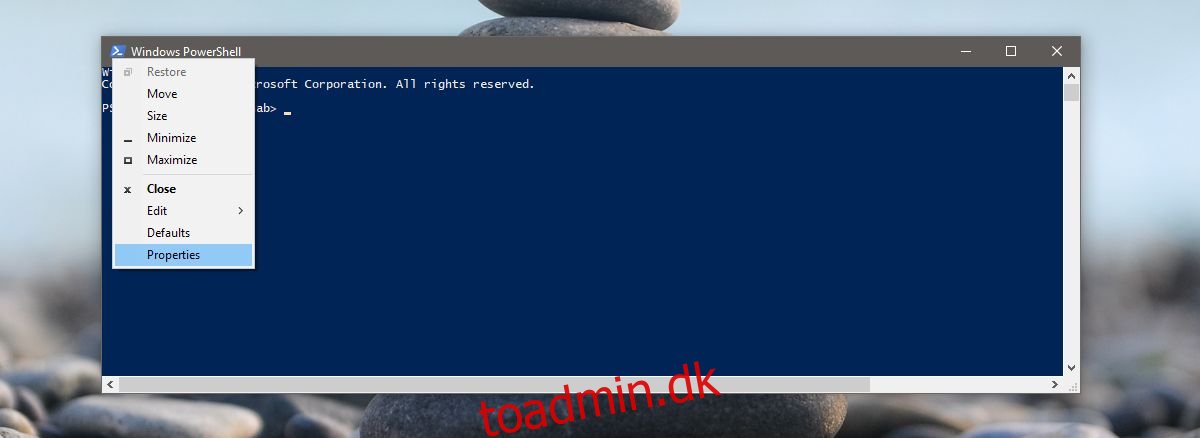
I vinduet Egenskaber skal du gå til fanen Skrifttype. Her kan du ændre, hvilken skrifttype PowerShell bruger. Vælg enhver skrifttype, der ikke er angivet under Rasteriserede skrifttyper. Luk PowerShell for god ordens skyld, og åbn den igen. Problemet burde være løst.
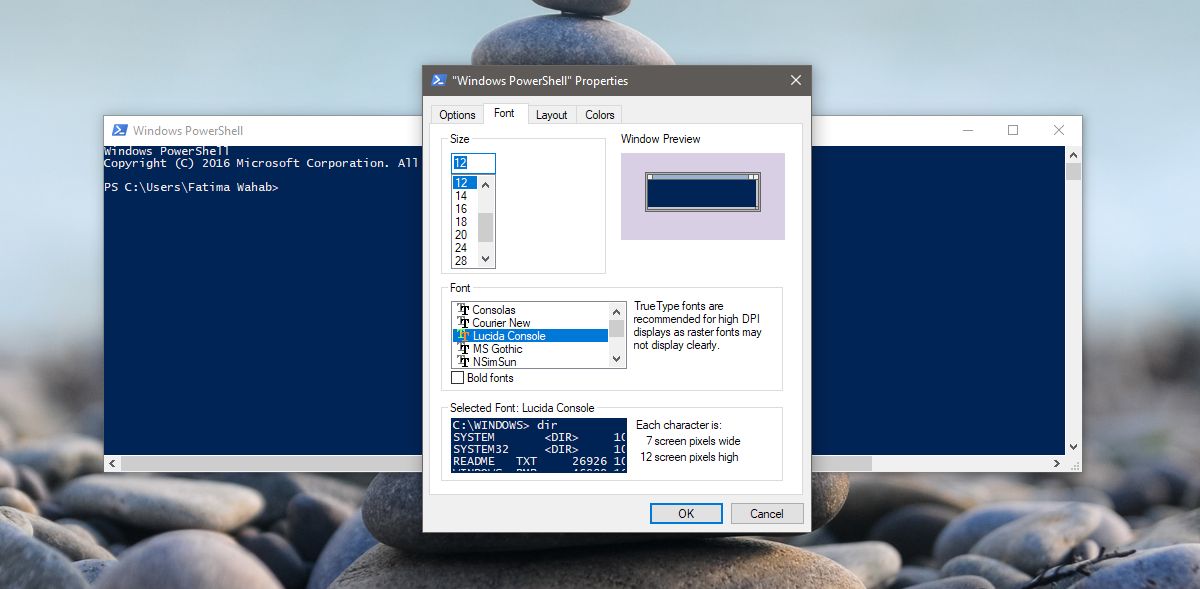
Afinstaller og geninstaller .NET Framework
Hvis ændring af skrifttypen ikke fiksede den ødelagte PowerShell i Windows 10, er der en anden løsning, du kan prøve. I løbet af opgraderingen kan noget i .NET Framework være gået i stykker. Den nemmeste måde at løse dette på er at afinstallere og geninstallere rammen.
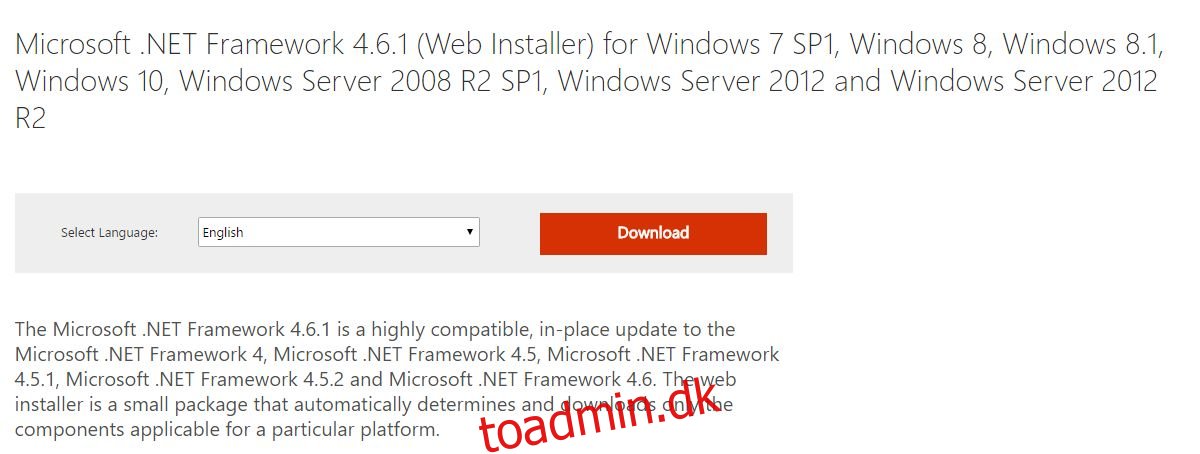
Åbn appen Kontrolpanel. Gå til Programmer>Afinstaller et program. Du skal bruge administratorrettigheder for at fjerne .NET Framework. Se efter programmer med navnet Microsoft .NET og afinstaller dem alle. Genstart dit system for en god ordens skyld. Besøg linket nederst, download .net Framework og installer det. Kør PowerShell igen. Problemet vil blive løst.
Download Microsoft .NET Framework